Bluetooth bezvadu tīkla atjauninājumi apvienojumā ar jauno programmatūru Apple operētājsistēmās iOS 7 un OS X Yosemite ir mainījuši failu pārsūtīšanas veidu starp iPhone, citām iOS ierīcēm un Mac datoriem. Izmantojot Apple AirDrop tehnoloģiju, varat pārsūtīt failus starp Mac un iPhone, izmantojot Bluetooth un Wi-Fi kombināciju, bez jebkādām problēmām. Bluetooth savienošana pārī.
Padoms
- Lai AirDrop darbotos, ir nepieciešamas OS X versijas, kas sākas ar Yosemite, un iOS ierīces ar vismaz 7. versiju. Turklāt jūsu iOS ierīcei ir jābūt Lightning savienotājam.
- Fotoattēlu un filmu failu formāti, piemēram, JPG, GIF un MP4, tiek parādīti iPhone lietojumprogrammā Photos, kad tos pārsūtāt. Varat arī pārsūtīt Pages dokumentus, Numbers izklājlapas un PDF failus uz iPhone. Veiksmīga citu failu tipu pārsūtīšana ir atkarīga no tā, vai jums ir iPhone programmas, kas atver failus. Piemēram, lai atvērtu MOBI formāta e-grāmatas, jums ir nepieciešama Amazon lietotne Kindle.
- Publicēšanas laikā operētājsistēmas Windows datoriem nebija programmatūras AirDrop. Tomēr varat izmantot iPhone programmas, piemēram, Phone Drive, Air Transfer un Xilisoft iPhone Transfer, lai kopētu failus no iOS ierīcēm uz Windows.
Uz iPhone
1. darbība
No iPhone Mājas ekrānu, velciet uz augšu, lai parādītu Vadības centrs.
Dienas video
2. darbība
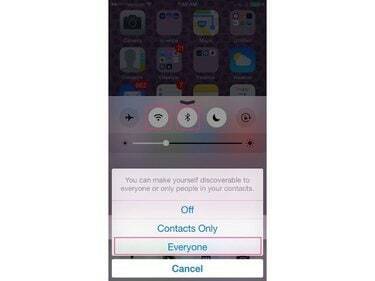
Attēla kredīts: JT B
Pieskarieties Bezvadu internets un Bluetooth simbolus, lai vajadzības gadījumā ieslēgtu šos tīkla pakalpojumus. Krāns AirDrop un mainiet tā iestatījumu uz Visi; tas nodrošina, ka Mac uztvers iPhone signālu.
Padoms
Kad esat pabeidzis pārsūtīšanu, iespējams, vēlēsities mainīt AirDrop iestatījumu uz Izslēgts vai Tikai kontaktpersonas; kad iestatīts uz Visi, iPhone ir mazāk drošs.
Operētājsistēmā Mac:
1. darbība
Noklikšķiniet uz Meklētājs ikonu sadaļā Doks.
2. darbība
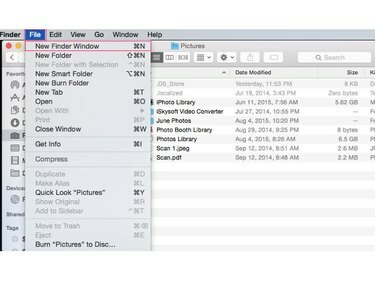
Attēla kredīts: JT B
Noklikšķiniet uz Fails izvēlni un pēc tam noklikšķiniet uz Jauns meklētāja logs. Pārvietojiet otro Meklētājs logu, lai jūs varētu redzēt abus logus.
3. darbība
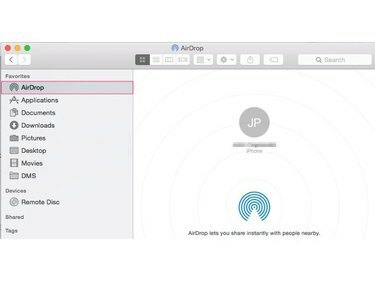
Attēla kredīts: JT B
Noklikšķiniet uz AirDrop saīsne otrajā Meklētājs logu, lai redzētu savu iPhone un visas citas tuvumā esošās OS X vai iOS ierīces.
4. darbība
Vispirms atrodiet failus, kurus vēlaties pārsūtīt Meklētājs logs.
5. darbība
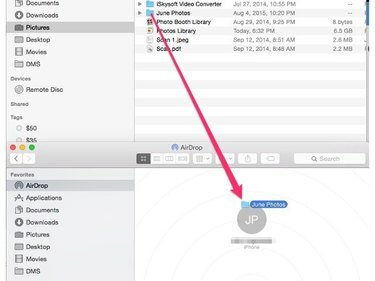
Attēla kredīts: JT B
Noklikšķiniet uz failus vai mapes kopēt pirmajā Meklētājs logs. Velciet tos uz iPhone AirDrop lietotāja ikona otrajā Meklētājs logs, lai pārsūtītu failus uz iPhone.



